Como imprimir uma imagem do Yandex em uma impressora
Yandex é um dos motores de busca mais conhecidos e populares na Internet com morfologia russa. Ele fornece um grande número de serviços diferentes. Também fornece pesquisa paralela em fotos, vídeos e mapas.

O conteúdo do artigo
Como imprimir uma imagem do Yandex em uma impressora
Acontece que ao trabalhar no Yandex surge a necessidade de imprimir uma determinada imagem da Internet. Esta operação é perfeitamente possível. Não demorará muito. Não requer nenhuma habilidade especial.
Seleção de texto
Primeiro você precisa ir ao navegador. Se a página inicial não for Yandex, ela deverá ser encontrada em qualquer mecanismo de busca. Na janela que se abre, insira uma consulta através da qual procuraremos as informações necessárias. Quando o site desejado for encontrado, abra-o. Encontramos uma imagem que precisa ser impressa em uma impressora. Avançar:
- Selecione a imagem desejada com o botão direito do mouse.
- Selecione a função “copiar” ou digite a combinação de teclas Ctrl+C. A imagem será salva na área de transferência.
- Abra o editor de texto do WindowsWord.
- Clicamos com o botão direito do mouse, selecionamos a função “colar” ou digitamos a combinação de teclas Ctrl + V.
Você também pode usar uma captura de tela para copiar. Por exemplo, usando o atalho de teclado Ctrl+Alt+PrtScn.
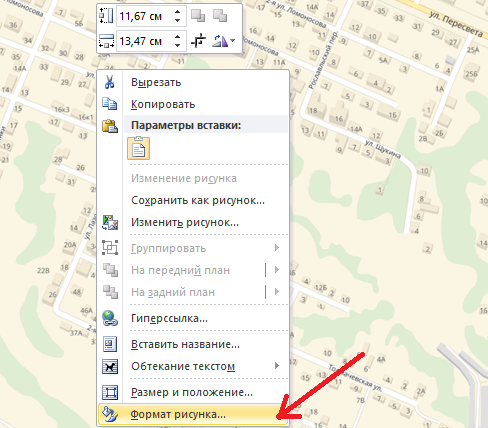
Visualização
Colocamos a imagem na página e editamos.Às vezes é necessário ampliar ou reduzir a imagem. No Word, para alterar uma imagem, é necessário selecioná-la com o mouse. Marcadores especiais aparecerão ao redor do perímetro da imagem. Com a ajuda deles, você pode alterar o tamanho da imagem e girá-la.
Selo
ATENÇÃO. Imprimir imagens requer mais tinta. Portanto, é aconselhável imprimir tudo corretamente na primeira vez.
Conectamos a impressora à rede elétrica e ao computador. Seria útil usar as instruções do equipamento. Se o dispositivo estiver conectado, você precisará verificar se existem drivers para ele. Eles são instalados a partir do disco que acompanha a impressora. Você também pode baixar o software no site do fabricante da impressora. Depois de todo o trabalho preparatório, iniciamos a impressão. Existem duas maneiras de imprimir:
- Abra a imagem desejada para visualização no Windows Photo Viewer. Em seguida, no menu “Imprimir”, selecione o item de mesmo nome. Você também pode usar as teclas de atalho Ctrl e P.
- Em qualquer pasta, selecione o arquivo desejado e pressione o botão direito do mouse. Selecione o item “Imprimir”.
IMPORTANTE. Antes de imprimir, você deve selecionar o dispositivo correto, mesmo se tiver apenas uma impressora conectada ao computador. Para fazer isso, você precisa ir até a lista suspensa e verificar o nome. Em seguida, selecione o tamanho do papel, o layout de impressão e o número de cópias.
Na janela “Dispositivos e Impressoras”, é necessário verificar se há algum erro no funcionamento da impressora. Basta clicar com o botão direito na impressora que você está usando e selecionar “Solucionar problemas”. O programa verificará a funcionalidade do dispositivo e informará quais correções fazer.
OBSERVAÇÃO.Para uma impressão de melhor qualidade, é melhor usar o software que acompanha a impressora.
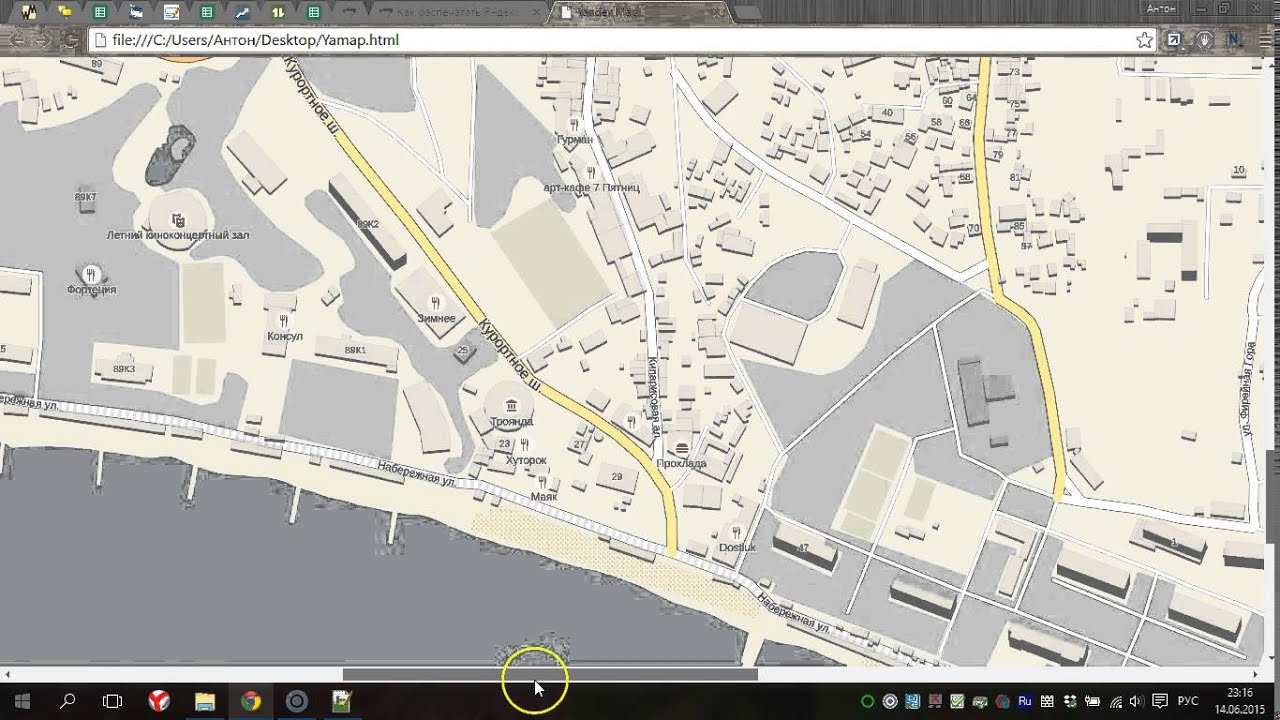
Pedi que você me dissesse como imprimir sem salvar e copiar a imagem. Não recebi resposta. Provavelmente não é possível fazer isso no Yandex






Pedi que você me dissesse como imprimir sem salvar e copiar a imagem. Provavelmente isso não é possível no Yandex